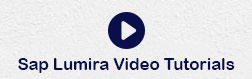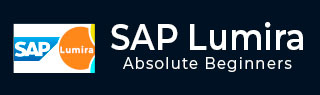
- SAP Lumira 教程
- SAP Lumira - 主页
- SAP Lumira - 概述
- SAP Lumira - 数据源
- SAP Lumira - 数据采集
- SAP Lumira - 编辑获取的数据
- SAP Lumira - 查看连接
- SAP Lumira - 使用 Excel 文件
- SAP Lumira - 处理 CSV 文件
- SAP Lumira - 连接 HANA 视图
- SAP Lumira - 从 HANA 下载
- SAP Lumira - 作为数据源的 Universe
- SAP Lumira - 使用 SQL 查询
- SAP Lumira - 工作模式
- SAP Lumira - 准备阶段
- SAP Lumira - 可视化阶段
- SAP Lumira - 撰写阶段
- SAP Lumira - 共享阶段
- SAP Lumira - 新文档
- SAP Lumira - 创建图表
- SAP Lumira - 图表类型
- SAP Lumira - 条件格式
- SAP Lumira - 在选项卡中准备数据
- SAP Lumira - 编辑数据
- SAP Lumira - 数字和日期
- SAP Lumira - 丰富数据
- SAP Lumira - 使用数据集
- SAP Lumira - 可视化数据
- SAP Lumira - 图例颜色
- SAP Lumira - 创建故事
- SAP Lumira - 幻灯片
- SAP Lumira - 定制故事
- Lumira - 图表、故事和数据集
- SAP Lumira - 发布数据集
- SAP Lumira 有用资源
- SAP Lumira - 问题解答
- SAP Lumira - 快速指南
- SAP Lumira - 有用资源
- SAP Lumira - 讨论
SAP Lumira - 可视化阶段
这用于在“准备”选项卡中提供的数据集上创建不同类型的图表和可视化效果。可视化选项卡下的主要区域是 -

尺寸和测量面板
在左侧,您拥有在数据集中获取的维度和度量,并且可用于创建可视化。
您可以直接将对象从此面板拖动到图表窗格以在 X 轴和 Y 轴上创建图表。在顶部,您可以使用水平和垂直方向来更改此面板中对象的显示。

图表画布
这用于创建或修改可视化。您可以直接将属性和度量拖到图表画布上,也可以添加到图表生成器中。
您可以添加各种工具,例如 -
- 按尺寸排序
- 添加或编辑按度量排名
- 清晰的图表
- 使图表适合框架
- 重新提示
- 刷新
- 设置
- 最大化
- 撤消
- 重做

可视化工具
让我们看看用于可视化的各种工具。
步骤 1 - 转到文件 → 首选项 → 图表 → 图表画布布局

步骤 2 - 您可以选择图表样式、模板、字体缩放等。
图表选择器
您可以从此面板中选择不同类型的图表。您可以选择在 Lumira 中选择各种类型的图表。

图表架
图表架用于向可视化添加度量和维度。